Comment installer le serveur Tomcat 7 sur Ubuntu, Debian et Linuxmint
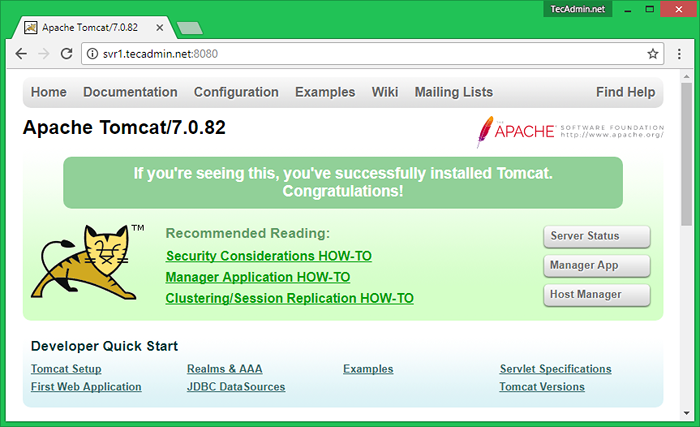
- 2063
- 274
- Jade Muller
Apache Tomcat est un produit d'openSource Webserver d'Apache Foundation comme le serveur http Apache. Il est utilisé pour déployer des applications Java Servlet et JSP. Pour déployer une application dans Tomcat, nous pouvons simplement créer un fichier de guerre et les déployer. Pour plus de détails sur vous, vous pouvez visiter le site officiel Apache http: // tomcat.apache.org / .
Cet article vous aidera à installer Tomcat 7 sur les systèmes Ubuntu, Debian et Linuxmint.
Étape 1 - Vérifiez Java
Tout d'abord, nous devons nous assurer que nous avons installé Java sur ou système. Java est la première exigence de l'installation de Tomcat. Utilisez la commande suivante pour vérifier si vous avez déjà installé Java sur votre système. Essayez de garder Java à jour avec la dernière version.
$ Java -Version Java Version "1.8.0_121 "Java (TM) SE Runtime Environment (Build 1.8.0_121-b13) Java Hotspot (TM) 64 bits serveur VM (build 25.121-b13, mode mixte)
Dans le cas où vous n'avez pas installé Java Utilisez le lien: Installez Java 8 sur Ubuntu
Étape 2 - Téléchargez l'archive Tomcat 7
Après avoir configuré Java correctement sur votre système, téléchargeons le fichier d'archive Apache Tomcat à partir du site officiel Apache à l'aide de http: // tomcat.apache.org / download-70.CGI ou utilisez la commande suivante pour télécharger Tomcat 7.0.68 du serveur Apache.
cd / opt wget http: // www-us.apache.org / dist / tomcat / tomcat-7 / v7.0.99 / bin / apache-tomcat-7.0.99.le goudron.gz
Après le fichier d'archives d'extrait de téléchargement concurrencé dans / Opt Directory. Vous pouvez modifier cet emplacement selon votre configuration.
sudo tar xzf apache-tomcat-7.0.99.le goudron.gz sudo mv apache-tomcat-7.0.99 Tomcat7
Étape 3 - Variable de l'environnement de configuration
Avant de commencer Tomcat, configurez les variables d'environnement en ajoutant une entrée dans le ~ /.Fichier Bashrc, afin que l'environnement système puisse définir le démarrage du système avec la commande suivante.
echo "Export Catalina_Home =" / Opt / Tomcat7 "" >> ~ /.Bashrc Source ~ /.bashrc
Étape 4 - Démarrez Tomcat
Après avoir terminé toute la configuration ci-dessus, utilisons la commande ci-dessous pour démarrer Tomcat. Il n'est pas nécessaire de compiler sa source. Tomcat par défaut Démarrez sur le port 8080, alors assurez-vous qu'aucune autre application n'utilisant le même port.
CD / Opt / Tomcat7 sudo ./ bac / startup.shot
Étape 5 - Accédez à Tomcat
Le serveur Tomcat travaille sur le port 8080 par défaut. Accédez à Tomcat sur un navigateur Web en connectant votre serveur sur le port 8080.
http: // svr1.técadmin.Net: 8080
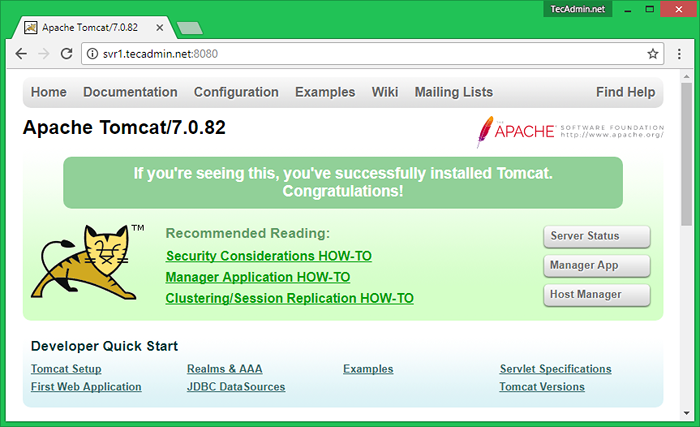
Étape 6 - Configuration des comptes d'utilisateurs
Enfin, nous devons créer des comptes d'utilisateurs pour sécuriser et accéder aux pages Admin / Manager. Modifier Conf / Tomcat-Users.xml fichier dans votre éditeur et coller à l'intérieur des balises.
# User Manager peut accéder uniquement à la section Manager.# L'administrateur utilisateur peut accéder au gestionnaire et à la section Admin.
Étape 7 - Créer le script init Tomcat7
Créer un fichier init / etc / init.d / tomcat7 en utilisant le contenu suivant.
#!/ bin / bash ### begin init info # fournit: tomcat7 # requis-start: $ Network # requis-stop: $ Network # par défaut: 2 3 4 5 # par défaut: 0 1 6 # short-déception: Start / stop tomcat serveur ### end init info Path = / sbin: / bin: / usr / sbin: / usr / bin start () sh / opt / tomcat7 / bin / startup.sh stop () sh / opt / tomcat7 / bin / arrêt.sh cas 1 $ en démarrage) start ;; stop STOP;; redémarrer) arrêter; commencer;; *) ECHO "Exécuter comme 0 $"; sortie 1 ;; ESAC
Exécutez maintenant les commandes suivantes pour définir les autorisations appropriées et les liens symboliques pour le script init.
Chmod 755 / etc / init.d / tomcat7 update-rc.D Tomcat7 par défaut
- « Comment vérifier si Checkbox est coché avec JavaScript
- Javascript comment itérer sur un tableau avec 4 boucles différentes »

